文件大小:
软件介绍
JimIP Switcher介绍
JimIP Switcher是一个免费的IP切换器,它可将网络配置存储起来,通过切换不同配置文件,来实现办公、生活或学习的网络环境快速转换,让用户不再需要手动调整网络配置。
使用方法
【删除方案】
在主界面中点击“管理”,点击选中想要删除的方案,点击“删除”按钮。想要
删除生效,请点击“保存”。
【应用方案】
在主界面中,选择你想要的方案,在左边会列出当前方案的详细信息。点击“应
用”按钮,选择“是”,就可以应用当前方案。
【鼠标操作菜单】
点击“关闭”,窗口最小化到系统托盘,右键点击图标,也可以进行选择方案/
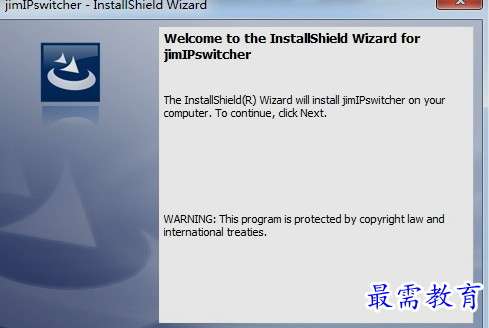
显示窗口,或者显示当前系统所有网络连接。
【切换完后运行程序】
有的网络环境,在切换完网络IP信息后,需要用客户端登录才可上网。在程序的
管理方案界面,点选“运行程序”,点击“浏览”,保存即可。
【快捷管理编辑 IP 信息】
在管理界面,点击按钮“R”(Reset),会将当前选择信息全部清空;点击按钮“C”(Copy),可将当前网络连接中的IP和Mac地址信息复制到当前方案(由于支持多网卡,复制信息以所选网络连接为准)。
【管理方案】
为方便了以后的备份和修改,用户可以将想要设置的 IP 等信息保存为方案。
主界面里只提供预览功能,要想添加或修改方案,在主界面里点击“管理”按钮,
就会弹出方案管理的界面。如果你是第一次使用本软件,点击“当前方案”也可打开
“方案管理”的界面。在此管理界面中可以执行“添加/删除/保存”等操作。请记住,
做过更改,只有保存后方案才会更新成功。
【新建方案】
在主界面中点击“管理”,如果你是初次使用本软件,点击“当前配置”,在弹
出的方案管理的窗口中,点击“新建”按钮,就可以选择并输入配置方案,输入完后
请点击“保存”,否则刚才的配置不会正常显示。
版权声明:
1 本站所有资源(含游戏)均是软件作者、开发商投稿,任何涉及商业盈利目的均不得使用,否则产生的一切后果将由您自己承担!
2 本站将不对任何资源负法律责任,所有资源请在下载后24小时内删除。
3 若有关在线投稿、无法下载等问题,请与本站客服人员联系。
4 如侵犯了您的版权、商标等,请立刻联系我们并具体说明情况后,本站将尽快处理删除,联系QQ:2499894784
 湘公网安备:43011102000856号
湘公网安备:43011102000856号 

点击加载更多评论>>